
Έχεις τη λαμπρή σου νέα εγκατάσταση Linux για το σύστημα σου για πρώτη φορά και όλα φαίνονται να δουλεύουν τέλεια. Τα πάντα, εκτός από το Διαδίκτυο. Και το Διαδίκτυο είναι σημαντικό, οπότε ένας υπολογιστής που δεν μπορεί να συνδεθεί με αυτόν είναι σχεδόν άχρηστος.
Είστε μπερδεμένοι για το πώς να προχωρήσετε; Ακολουθήστε αυτόν τον οδηγό αντιμετώπισης προβλημάτων για να εντοπίσετε το πρόβλημα.
Το Ίντερνετ σας Ακόμη και Εργασία;
Καταρχάς, πρέπει να βεβαιωθείτε ότι το πρόβλημα δεν βρίσκεται κάπου έξω από τον υπολογιστή σας, όπως ο δρομολογητής, το μόντεμ ή ο ISP. Εάν είναι δυνατόν, συνδέστε το δρομολογητή σας μέσω καλωδίου Ethernet και δείτε εάν μπορείτε να συνδεθείτε στο Internet μέσω αυτού.
Σε αντίθεση με τα Windows, είναι εξαιρετικά σπάνια για το Ethernet να μην δουλεύει σε έναν υπολογιστή, ότι αυτό είναι ένα πολύ ασφαλές στοίχημα για να βεβαιωθείτε ότι όλα τα άλλα λειτουργούν. Δεν έχω ακούσει ποτέ ότι κανείς πρέπει να εγκαταστήσει επιπλέον προγράμματα οδήγησης μόνο για να λειτουργήσει το Ethernet.
Χρειάζεται οδηγός;
Μόλις επιβεβαιώσετε ότι η σύνδεσή σας στο Internet λειτουργεί, εξαιρετική! Στη συνέχεια, μπορείτε να προχωρήσετε στο να διαπιστώσετε γιατί το WiFi δεν θα λειτουργήσει σωστά. Για ένα αξιοπρεπές ποσό φορητών υπολογιστών, δεν υπάρχουν προγράμματα οδήγησης ανοιχτού κώδικα που να τους επιτρέπουν να λειτουργούν, οπότε θα πρέπει να κατεβάσετε ένα ιδιόκτητο πρόγραμμα οδήγησης για να το χρησιμοποιήσετε. Τα ασύρματα chipsets Broadcom έχουν πιο συχνά αυτό το πρόβλημα από οποιοδήποτε άλλο chipset.
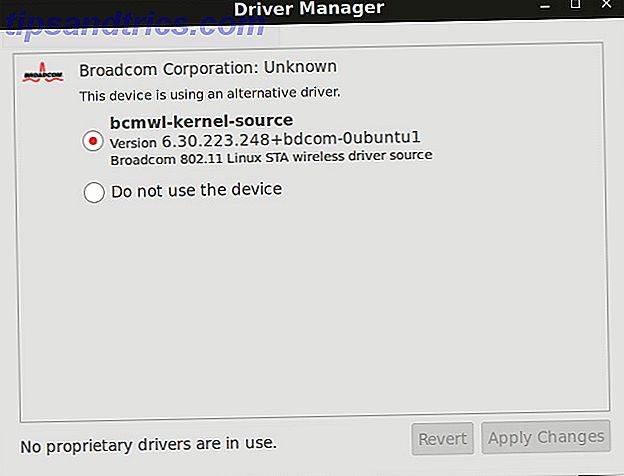
Υπάρχουν δύο τρόποι με τους οποίους μπορείτε να αποκτήσετε το ιδιόκτητο πρόγραμμα οδήγησης. Πρώτον, εάν εγκαταστήσατε το Ubuntu από μονάδα USB ή DVD, μπορείτε να το τοποθετήσετε ξανά και να εκτελέσετε την εφαρμογή πρόσθετων προγραμμάτων οδήγησης. Θα εντοπίσει τους οδηγούς που βρίσκονται στη μονάδα USB Linux Live USB Creator: Εύκολη εκκίνηση του Linux από τη μονάδα λάμψης σας Linux Live USB Creator: Εύκολη εκκίνηση του Linux από το Flash Drive Διαβάστε περισσότερα ή DVD και προσφέρετε αυτόματα για να τα εγκαταστήσετε για εσάς.
Η άλλη επιλογή είναι να αποκτήσετε πρόσβαση στο Internet μέσω καλωδίου Ethernet και να εκτελέσετε την εφαρμογή Πρόσθετα προγράμματα οδήγησης μόλις συνδεθεί ο υπολογιστής σας. Εάν καμία μέθοδος δεν προσφέρει την εγκατάσταση ενός ιδιόκτητου προγράμματος οδήγησης, τότε δεν υπάρχουν διαθέσιμα προγράμματα οδήγησης για το συγκεκριμένο chipset. Αυτό θα μπορούσε να σημαίνει ότι το chipset απλά δεν έχει υποστήριξη για το Linux, ή ότι θα πρέπει να το φροντίσει ένας οδηγός ανοιχτού κώδικα.
Χρησιμοποιείτε τη σωστή διαμόρφωση;
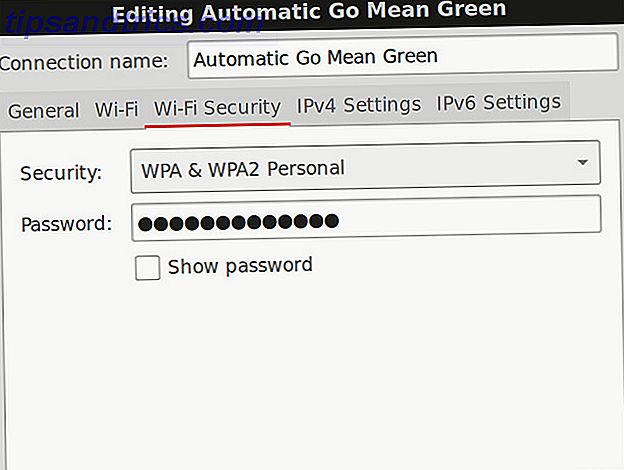
Για να ελέγξετε ξανά όλες τις ρυθμίσεις σας, μπορείτε να κάνετε δεξί κλικ στο εικονίδιο του δίσκου WiFi και να επιλέξετε Επεξεργασία συνδέσεων. Κάντε κλικ στο δίκτυο με το οποίο προσπαθείτε να συνδεθείτε (αν μπόρεσα να φτάσετε σε αυτό το σημείο) και μεταβείτε σε όλες τις καρτέλες και βεβαιωθείτε ότι όλες οι ρυθμίσεις είναι σωστές. Αν δεν είστε σίγουροι τι είναι κάτι, καλό είναι να μην το αγγίξετε.
Οι ενημερωμένοι οδηγοί δεν είναι συνήθως διαθέσιμοι
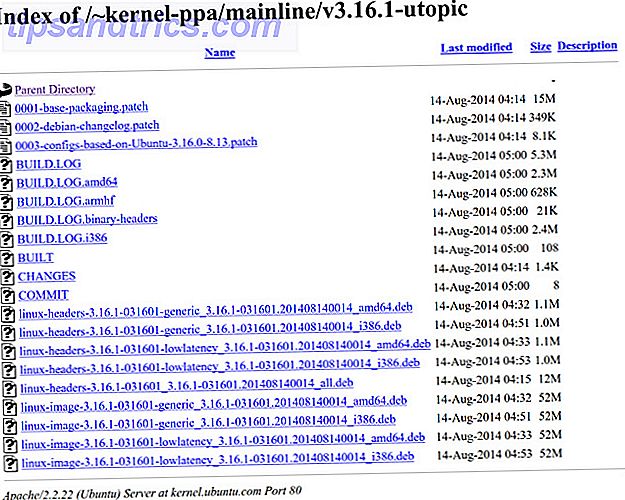
Υπάρχει μια πιθανότητα ότι υπάρχει διαθέσιμο ένα νέο ή βελτιωμένο πρόγραμμα οδήγησης ανοιχτού κώδικα για το ασύρματο chipset σας, αλλά μόνο σε νεότερη έκδοση του πυρήνα Ο πυρήνας του Linux: Μια εξήγηση στους όρους Layer Ο πυρήνας του Linux: Μια εξήγηση σε όρους Layer Υπάρχει μόνο ένα de facto πράγμα που έχουν κοινές διανομές Linux: ο πυρήνας του Linux. Αλλά ενώ μιλάει συχνά, πολλοί άνθρωποι δεν ξέρουν ακριβώς τι ακριβώς κάνει. Διαβάστε περισσότερα από όσα παρέχει η διανομή σας. Σε τέτοιες περιπτώσεις, είναι καλή ιδέα να αποκτήσετε τον τελευταίο πυρήνα. 5 Λόγοι για τους οποίους θα πρέπει να ενημερώσετε τον πυρήνα σας συχνά [Linux] 5 λόγοι για τους οποίους πρέπει να ενημερώσετε τον πυρήνα σας συχνά [Linux] Εάν χρησιμοποιείτε διανομή Linux όπως το Ubuntu ή το Fedora, χρησιμοποιείτε επίσης τον πυρήνα Linux, τον πυρήνα που κάνει την διανομή σας μια διανομή Linux. Η διανομή σας ζητάει συνεχώς να ενημερώνετε τον πυρήνα σας .... Διαβάστε περισσότερα και εγκαταστήστε το.
Οι χρήστες του Ubuntu μπορούν να κατευθυνθούν στον PPA Mainstream Kernel PPA, μετά να μετακινηθούν μέχρι την πιο πρόσφατη έκδοση πυρήνα και να επιλέξουν τα ακόλουθα αρχεία: linux-image (για την αρχιτεκτονική σας), linux-header (για την αρχιτεκτονική σας) και linux - κεφάλι (όλα). Εγκαταστήστε τα και, στη συνέχεια, κάντε επανεκκίνηση για να μπορέσετε να τα χρησιμοποιήσετε. Θα πρέπει να έχετε μια ενεργή σύνδεση WiFi τώρα.
Αναζήτηση στον Ιστό ευφυώς
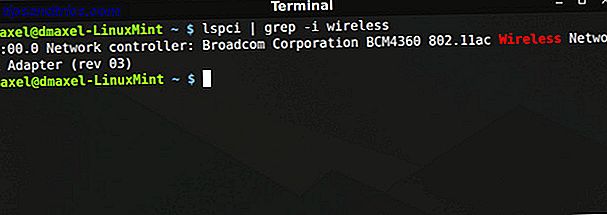
Τέλος, αν δεν έχετε ακόμα καλή τύχη, θα πρέπει να προσθέσετε στο Google το ασύρματο chipset σας και να προσθέσετε "linux" ως λέξη-κλειδί εκεί. Για να σας βοηθήσουμε περισσότερο, πρέπει να ξέρετε τι ακριβές ασύρματο chipset έχετε. Μπορείτε να το εντοπίσετε τρέχοντας την εντολή lspci | grep -i wireless lspci | grep -i wireless . Στην περίπτωσή μου, το chipset ήταν BCM4360 έτσι μπορώ να βάλω στο Google "BCM4360 linux" και να έρχομαι με μερικές απαντήσεις.
Τι κάνατε για να διορθώσετε το Internet σας;
Αυτά τα λίγα βήματα θα σας δώσουν αρκετές επιλογές για τη σωστή λειτουργία της σύνδεσης στο Διαδίκτυο. Στο Linux, συνήθως δεν έχετε προβλήματα με τη σύνδεση στο Διαδίκτυο εκτός αν το υλικό δεν λειτουργεί όπως θα έπρεπε, γι 'αυτό και αυτές οι συμβουλές είναι τόσο επικεντρωμένες στο υλικό. Καλή τύχη!
Τι κάνατε για να αποκτήσετε ασύρματη λειτουργία στο σύστημα Linux σας; Ποια ήταν η πιο δύσκολη εμπειρία σου; Ενημερώστε μας στα σχόλια!



